
Os drivers da impressora devem ser tão confiáveis e testados como papel com cartuchos. É por isso que é necessário descobrir como estabelecer adequadamente um software especial para o Panasonic KX-MB2020.
Instalando drivers para Panasonic KX-MB2020
A maioria dos usuários não é suspeita de quanto as opções mais diversas para baixar o motorista estão à sua disposição. Vamos descobrir em cada um.Método 1: Site Oficial
Compre o cartucho é melhor na loja oficial e procure por drivers - em um site similar.
Vá para o site Panasonic
- No menu, encontre a seção "Suporte". Nós produzimos uma única imprensa.
- A janela aberta contém muitas informações desnecessárias, estamos interessados no botão "Download" na seção "Drivers e Po".
- Em seguida, temos acesso a um determinado catálogo de produtos. Estamos interessados em "dispositivos multifuncionais", que usam as características gerais de "produtos de telecomunicação".
- Mesmo antes do download, podemos se familiarizar com o contrato de licença. É suficiente apenas colocar uma marca na coluna "Eu concordo" e clique em "Continue".
- Depois disso, uma janela se abre com os produtos propostos. Encontrar lá "KX-MB2020" é bastante difícil, mas ainda é possível.
- Baixe o arquivo do driver.
- Assim que for totalmente carregado no computador, começamos a descompactar. Para fazer isso, selecione o caminho desejado e clique em "UNZIP".
- No local de desembalagem, você precisa encontrar a pasta "MFS". Ele contém o arquivo de instalação com o nome "Install". Ativá-lo.
- É melhor escolher "instalação simples". Isso facilitará muito o trabalho.
- Em seguida, podemos ler outro contrato de licença. Aqui apenas pressionando o botão "Sim".
- Agora você deve determinar as opções para conectar o MFP ao computador. Se esta é a primeira maneira, o que é uma prioridade, selecione "Conectar usando um cabo USB" e clique em "Avançar".
- Os sistemas de segurança do Windows não permitem que o programa funcione sem a nossa permissão. Selecione a opção "SET" e faça isso com cada aparência de uma janela semelhante.
- Se a MFP ainda não tiver sido conectada a um computador, então é hora de fazê-lo, já que a instalação não continuará sem ela.
- O carregamento continuará de forma independente, apenas ocasionalmente exigindo interferência. Após a conclusão do trabalho, você deve reiniciar o computador.
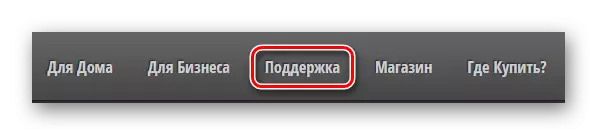
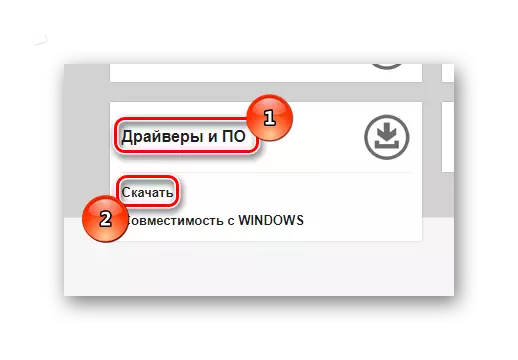
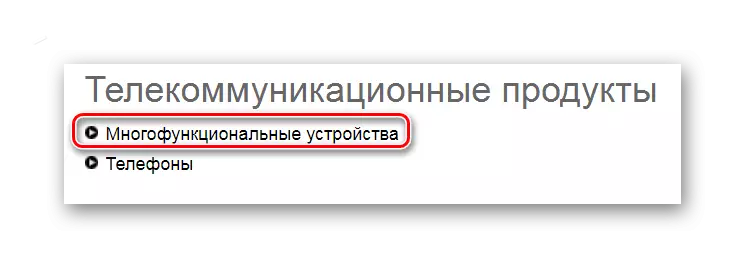

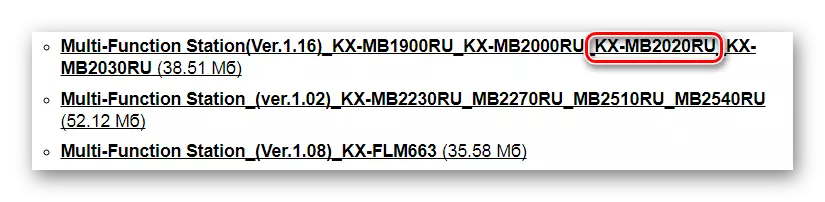
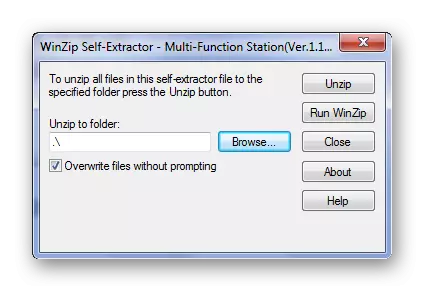
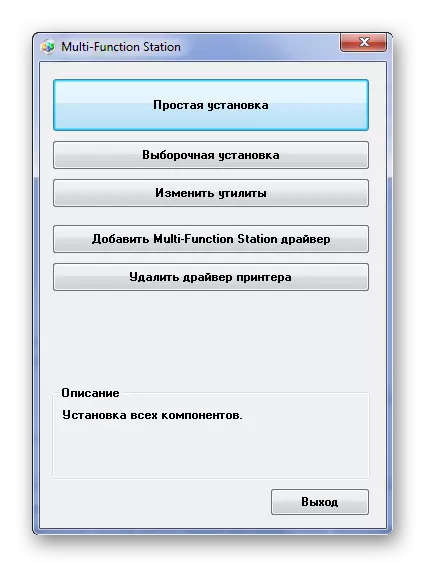
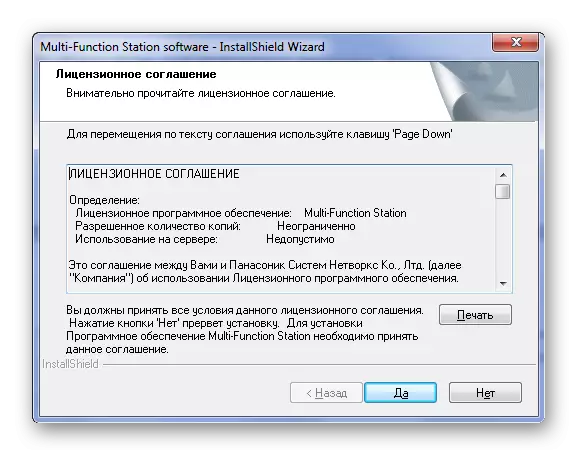
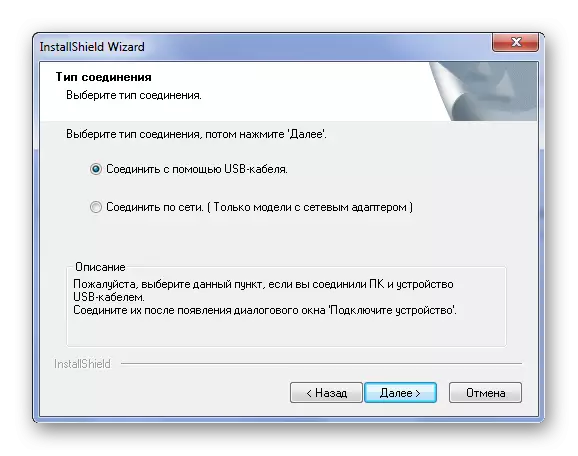
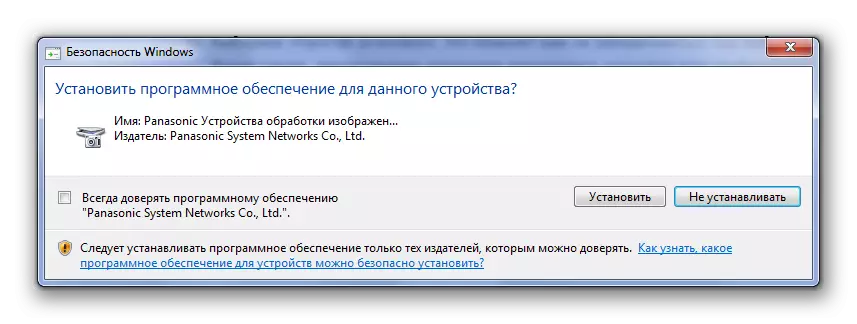

Método 2: Programas de terceiros
Muitas vezes, a instalação do motorista é uma questão que não requer conhecimento especial. Mas você pode mesmo simplificar um processo tão fácil. Por exemplo, é muito útil para baixar esse software, que digitaliza o computador e faça uma conclusão sobre quais os drivers precisam ser instalados ou atualizados. Você pode se familiarizar com esses aplicativos em nosso site por referência abaixo.
Leia mais: os melhores programas para instalar drivers

O programa de impulsionador de motorista tem uma grande popularidade suficiente. Esta é uma plataforma completamente compreensível e conveniente para instalar drivers. Ele digitaliza o computador de forma independente, constitui uma declaração completa do estado de todos os dispositivos e oferece uma opção para baixar o software. Vamos lidar com isso com mais detalhes.
- No início, depois de baixar e executar o arquivo de instalação, você deve clicar em "Aceitar e instalar". Assim, lançamos a instalação e concordamos com os termos do programa.
- Em seguida, o sistema é digitalizado. Pule este processo é impossível, então esperando pela conclusão.
- Imediatamente depois disso, veremos uma lista completa de drivers necessitados de atualização ou instalação.
- Como estamos atualmente mais interessados em todos os outros dispositivos, encontramos "KX-MB2020" na string de busca.
- Clique em "Set" e aguarde a conclusão do processo.
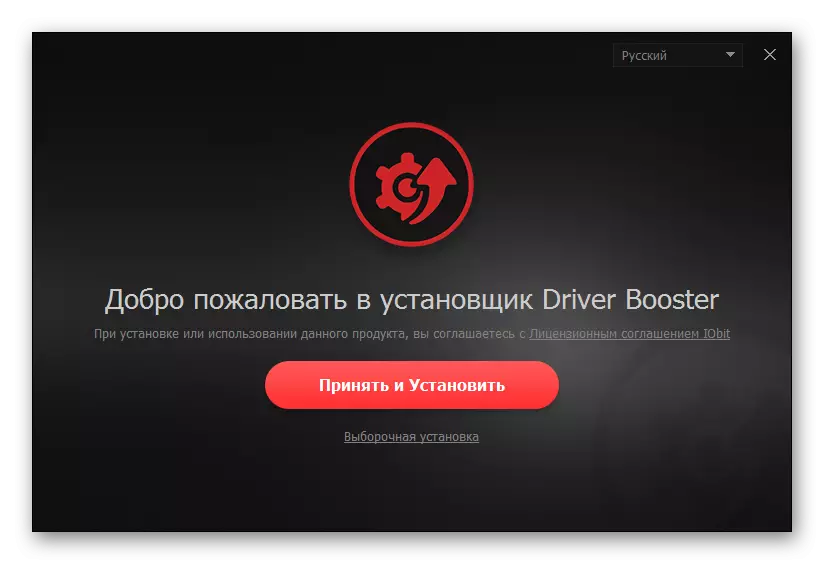
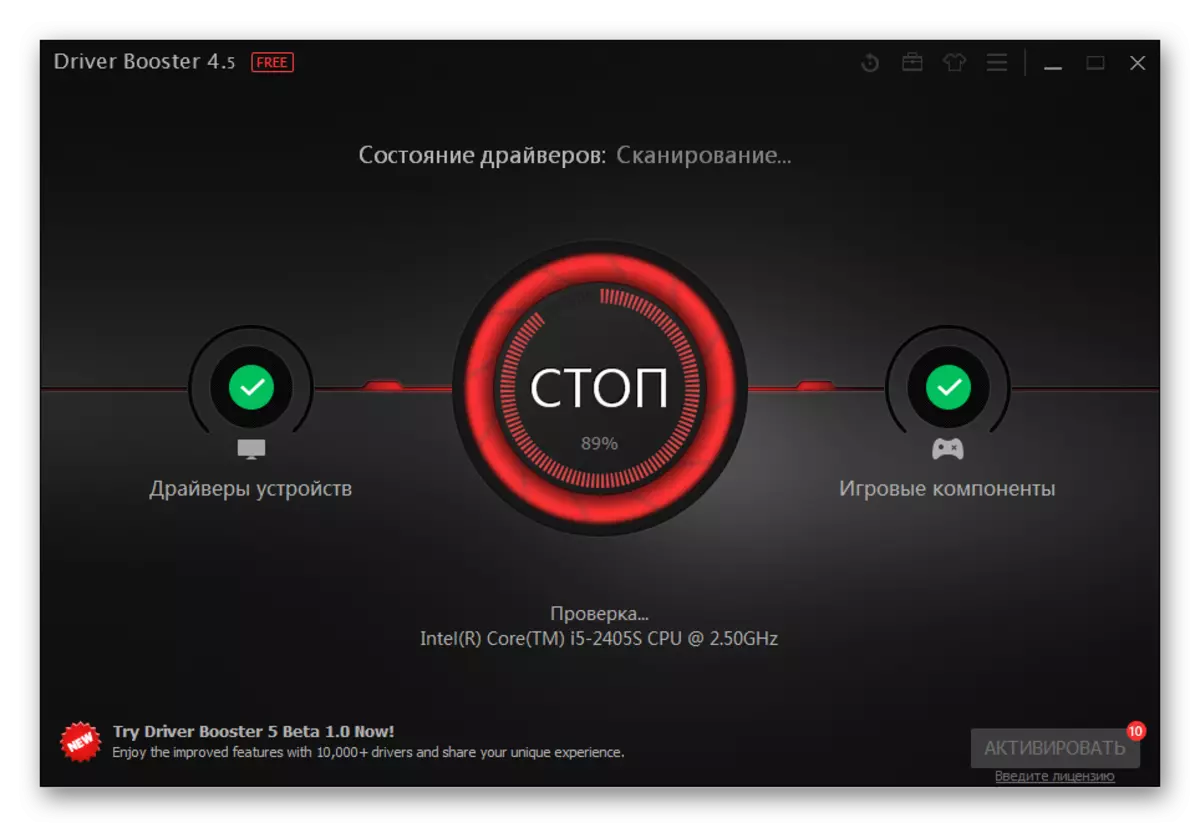
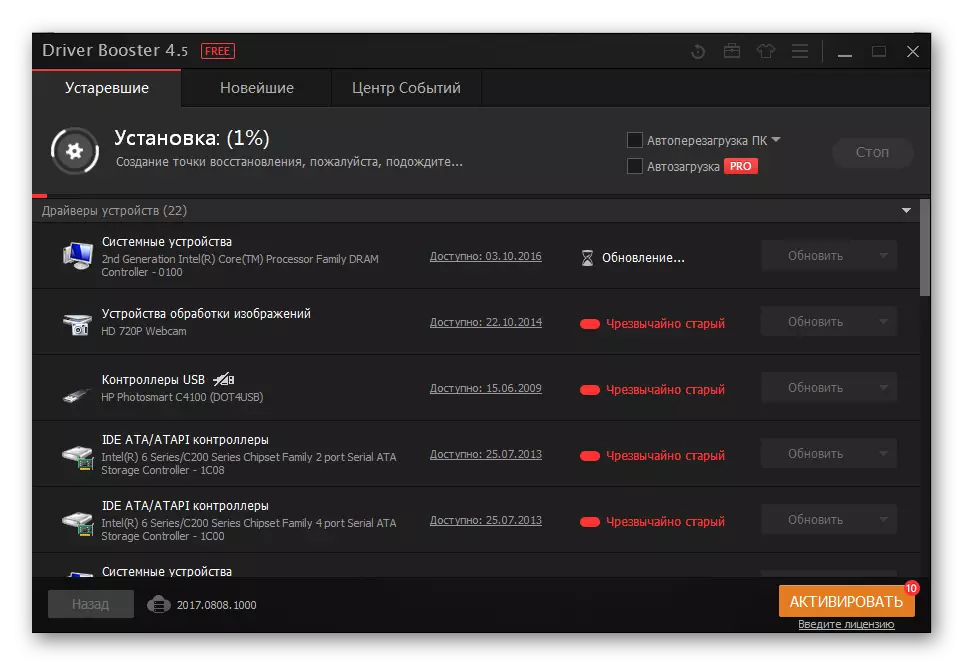
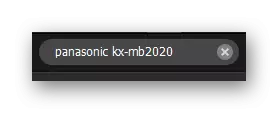
Método 3: ID do dispositivo
Uma maneira mais simples de instalar o driver é pesquisá-lo em um site especial através de um número único do dispositivo. Não há necessidade de baixar utilitário ou programa, toda a ação ocorre em vários cliques. Para o dispositivo em consideração, o ID seguinte é relevante:
USBPRINT \ PANASONICKX-MB2020CBE

Em nosso site você pode encontrar um artigo excelente onde este processo é descrito em muito detalhes. Depois de lê-lo, você não pode se preocupar com o fato de que algumas nuances importantes serão perdidas.
Leia mais: Instalando o driver via ID
Método 4: ferramentas padrão do Windows
Uma maneira bastante simples, mas menos eficaz de instalar software especial. Para trabalhar com esta opção, nenhuma visita de terceiros é necessária. É suficiente para fazer algumas ações fornecidas pelo sistema operacional Windows.
- Para começar, vá para o "Painel de Controle". O método não é absolutamente importante, para que você possa usar qualquer um dos confortáveis.
- Em seguida, encontramos "dispositivos e impressoras". Fazendo um clique duplo.
- Na parte superior da janela, há um botão "Install Printer". Clique nisso.
- Depois disso, selecione "Adicionar impressora local".
- Port deixa inalterado.


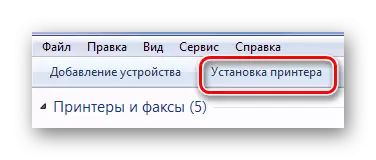
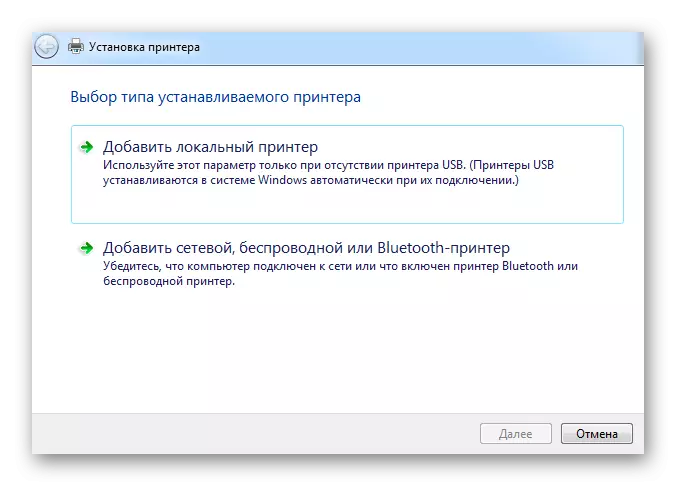
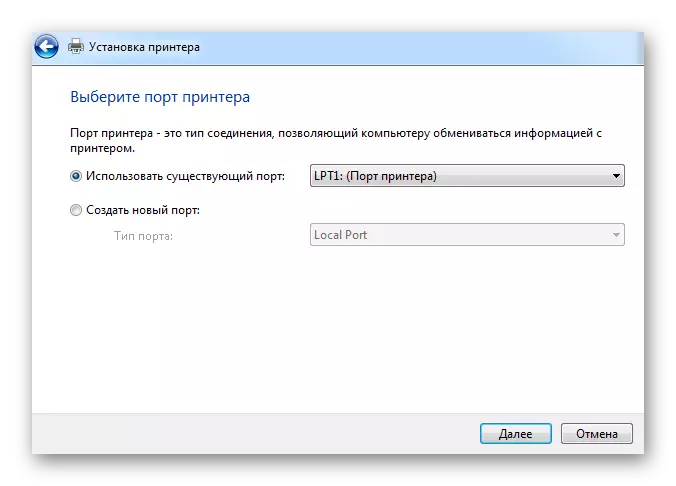
Em seguida, você precisa escolher nosso MFP da lista proposta, mas não em todas as versões do Windows é possível.
Como resultado, desmontamos 4 maneiras relevantes de instalar o motorista para o Panasonic KX-MB2020 MB2020.
